Samsung SM-G800F Manuel d'utilisateur
Naviguer en ligne ou télécharger Manuel d'utilisateur pour Téléphones mobiles Samsung SM-G800F. Samsung SM-G800F Manual de utilizare [bs] [hr] [sr] Manuel d'utilisatio
- Page / 226
- Table des matières
- MARQUE LIVRES
- Manualul utilizatorului 1
- Aspectul dispozitivului 9
- Introducere 10
- Încărcarea bateriei 14
- Reducerea consumului bateriei 16
- Scoaterea cartelei de memorie 18
- Noţiuni de bază 21
- Ținerea apăsată 22
- Atingere de două ori 22
- Deplasare rapidă 23
- Aspectul ecranului Acasă 24
- Opţiunile ecranului Acasă 25
- Utilizare Revista mea 26
- Ecranul de Aplicaţii 27
- Pictograme indicatoare 28
- Reglarea luminozităţii 30
- Deschiderea aplicaţiilor 32
- Samsung Apps (GALAXY Apps) 33
- Magazin Play 33
- Gestionarea aplicaţiilor 34
- Introducerea textului 35
- Captură ecran 37
- Fişierele mele 38
- Vizualizarea fişierelor 39
- Conectivitate reţea 43
- Adăugarea reţelelor Wi-Fi 44
- Activarea Wi-Fi Passpoint 44
- Ignorarea reţelelor Wi-Fi 44
- Setarea paginii de pornire 48
- Alertă inteligentă 50
- Mut/pauză 50
- Întoarcerea dispozitivului 51
- Vizualizare etichetă 52
- Personalizarea 54
- Gestionarea folderelor 55
- Gestionarea panourilor 55
- Ascunderea aplicaţiilor 55
- Mutarea elementelor 56
- Crearea folderelor 56
- Setarea fundalului 57
- Amprentă 58
- Mod Privat 62
- Mod Simplu 64
- Utilizarea Samsung Kies 65
- Setarea conturilor 66
- Efectuarea apelurilor 67
- Predicţia numerelor 69
- Numere de apelare rapidă 69
- Primirea apelurilor 70
- Opţiuni în timpul apelurilor 71
- Pe durata unui apel video 72
- Gestionarea contactelor 74
- Gestionarea grupurilor 75
- Căutarea contactelor 76
- Mesaje şi e-mail 77
- Gestionarea mesajelor 80
- Setarea conturilor de e-mail 80
- Trimiterea mesajelor 81
- Citirea mesajelor 82
- Cameră foto 83
- Vizor la distanţă 85
- Moduri de fotografiere 86
- Panoramă 88
- Tur virtual 88
- Fotografiere continuă 89
- HDR (Tonuri bogate) 90
- Setări Cameră 91
- Studio fotografie 95
- Studio colaj 96
- Foto&altele 97
- Paranteză sfârşit 98
- Paranteză început 98
- Poziţie curentă 98
- Multimedia 100
- Crearea listei de redare 101
- Redarea videoclipurilor 103
- Editarea videoclipurilor 104
- S Health 106
- Ecranul principal S Health 108
- Asistentul de mers 110
- Asistentul de exerciţii 112
- Alergare 114
- Gestionarea greutăţii 121
- Setările S Health 124
- Caracteristici de siguranţă 126
- Mesajul de ajutor 127
- Primirea notificărilor 128
- Notificări de supraveghere 129
- Mod Copii 130
- Zona de joacă a Modului Copii 132
- Control parental 133
- S Finder 134
- Planificator S 135
- Despre S Voice 138
- Setarea limbii 138
- Utilizarea S Voice 138
- Setarea alarmelor 140
- Oprirea alarmelor 140
- Ştergerea alarmelor 140
- Ora pe glob 141
- Cronometru 141
- Numărăt. Inversă 141
- Calculator 142
- Înregistr. voce 144
- Redarea notelor vocale 145
- Gestionarea notelor vocale 145
- Redenumirea notelor vocale 146
- Gestionarea categoriilor 146
- Flipboard 147
- Smart Remote 148
- Porniţi sau opriţi TV-ul 149
- Meniuri control TV 149
- Funcţii suplimentare 149
- Lanternă 150
- Aplicaţii Google 151
- Hangouts 153
- Căutare vocală 153
- Setări Google 153
- Bluetooth 154
- Trimiterea unei imagini 155
- Wi-Fi Direct 156
- Primirea unei imagini 157
- Despre NFC 158
- Trimiterea datelor 159
- Conect. rapidă 161
- Partajarea conţinutului 162
- Conectarea la TV 162
- Screen Mirroring 163
- Conectarea la o imprimantă 165
- Imprimarea conţinutului 165
- Manager dispozitiv şi date 166
- Conectarea cu Samsung Kies 168
- Utilizarea unui cont Google 168
- Utilizarea unui cont Samsung 169
- Despre Setări 170
- SETĂRI RAPIDE 170
- CONEXIUNI LA REŢEA 170
- Setarea Notificare reţea 171
- Tethering şi Mobile hotspot 172
- Mod Avion 172
- Utilizare date 173
- CONECTARE ŞI PARTAJARE 174
- Dispozitive în apropiere 175
- Imprimare 175
- SUNETE ŞI AFIŞARE 176
- Blocare ecran 178
- Panoul de notificare 179
- Casetă de instrumente 179
- PERSONALIZARE 180
- Scaner degete 181
- Mişcări şi gesturi 181
- UTILIZATOR ŞI BACKUP 182
- Setări regionale şi text 183
- Google Tastare vocală 184
- Dată şi oră 185
- Asistenţă de securitate 186
- Economisire energie 187
- Spaţiu de stocare 187
- Securitate 188
- Despre dispozitiv 189
- APLICAŢII 190
- Contacte 193
- Internet 194
- Accesibilitate 198
- Feedback vocal (TalkBack) 199
- Editarea textului 208
- Mărirea ecranului 210
- Reglarea culorilor 211
- Oprirea tuturor sunetelor 212
- Setări subtitluri 212
- Reglarea balansului de sunet 213
- Sunet monofonic 213
- Meniul de asistenţă 214
- Utilizarea cursorului 215
- Control interacţiune 216
- Depanare 220
- Apelurile nu se conectează 221
- Drepturi de autor 226
- Mărci comerciale 226
Résumé du contenu
www.samsung.comManualul utilizatoruluiSM-G800FRomanian. 08/2014. Rev.1.0
Introducere10•Nu acoperiţi zona antenei cu mâinile sau cu alte obiecte. Nerespectarea acestei indicaţii poate duce la probleme de conectivitate sau l
100MultimediaMuzicăRedarea muziciiAtingeţi Muzică pe ecranul de Aplicații.Selectaţi o categorie de muzică, apoi melodia care va fi redată.Adăugaţi mel
Multimedia101Pentru a asculta melodii la nivele egale de volum, atingeţi → Setări, apoi bifaţi Volum inteligent.Atunci când Volum inteligent este ac
Multimedia102Redarea muzicii în funcţie de stareUtilizaţi această caracteristică pentru a reda muzica ce se potriveşte stării dvs.Atingeţi Muzică pe e
Multimedia103VideoRedarea videoclipurilorAtingeţi Video pe ecranul de Aplicații.Selectaţi un videoclip pentru redare.Schimbaţi raportul ecranului.Depl
Multimedia104Utilizarea playerului video pop-upUtilizaţi această caracteristică pentru folosirea celorlalte aplicaţii fără a închide playerul video. Î
Multimedia105Redarea videoclipurilor stocate pe celelalte dispozitiveCăutaţi videoclipuri care sunt stocate în celelalte dispozitive şi redaţi-le pe d
106S HealthDespre S HealthUtilizaţi această aplicaţie pentru a seta nivelurile consumului de calorii şi ale arderii caloriilor bazate pe statisticile
S Health107Configurarea unui profil de utilizatorCând rulaţi această aplicaţie pentru prima dată, citiţi şi acceptaţi termenii şi condiţiile, apoi con
S Health108Ecranul principal S HealthVizualizaţi un sumar care indică contorul de paşi efectuați şi caloriile pe care le-aţi ars sau consumat. De asem
S Health109Utilizarea meniurilor S HealthAtingeţi pentru a accesa meniuri diverse.Selectaţi pentru a utiliza un meniu.Accesaţi ecranul principal S H
Introducere11Utilizarea cartelei SIM sau USIM şi a baterieiInstalarea cartelelor SIM sau USIM şi a baterieiIntroduceţi cartelele SIM sau USIM oferite
S Health110Asistentul de mersDispozitivul numără pașii pe care i-aţi efectuat şi măsoară distanţa străbătută. De asemenea, acesta măsoară caloriile pe
S Health111Atingeţi şi utilizaţi următoarele opţiuni:•Obiectiv zilnic de paşi: Schimbaţi numărul ţintă de paşi.•Resetare date zilnice: Resetaţi nu
S Health112Resetarea înregistrărilor paşilor zilniciDispozitivul adună înregistrările paşilor din fiecare zi.Pentru a reseta contorul paşilor zilnici,
S Health1132 Începeţi efectuarea exerciţiilor şi utilizaţi caracteristici diverse pe ecran.Atingeţi pentru a bloca ecranul şi a pentru a numai inform
S Health114Atingeţi şi utilizaţi următoarele opţiuni:•Setaţi pulsul maxim: Setaţi dispozitivul să actualizeze automat pulsul maxim al inimii pe baz
S Health1151 Purtaţi monitorul pentru puls.2 Pe ecranul principal Antrenament, atingeţi → Căutare.3 Selectaţi-vă monitorul pentru puls din lista de
S Health1165 Atunci când conexiunea este realizată, atingeţi Alergare pe ecranul principal Antrenam.Vizualizaţi starea conexiunii.6 Atingeţi Setare ob
S Health1178 Setaţi durata exerciţiului şi atingeţi Urm.Setaţi intensitatea antrenamentului la unul din cele trei niveluri disponibile.9 Setaţi durata
S Health118Vizualizarea unui jurnal al caloriilor arseComparaţi înregistrările caloriilor arse într-o anumită perioadă prin intermediul unui grafic.Pe
S Health119Înregistrarea consumului de alimenteÎnregistraţi consumul dvs. zilnic de alimente şi gestionaţi consumul de calorii.1 Atingeţi → Alimente
Introducere122 Introduceţi cartela SIM sau USIM cu contactele aurii orientate în jos.•Nu introduceţi o cartelă de memorie în slotul pentru cartele SI
S Health120Atingeţi şi utilizaţi următoarele opţiuni:•Obiective zilnice de calorii: Modificaţi obiectivul dvs. zilnic de consumare a caloriilor.•M
S Health121Introducerea informaţiilor despre alimentele consumate frecventSalvaţi informaţii despre alimentele pe care le consumaţi frecvent. Puteţi a
S Health1223 Introduceţi greutatea dvs. şi atingeţi Salvare.De fiecare dată când greutatea dvs. se schimbă, dispozitivul completează profilul cu acest
S Health123Vizualizarea greutăţii înregistrate prin intermediul unui graficComparaţi înregistrările greutăţii într-o anumită perioadă prin intermediul
S Health124Instalarea aplicaţiilor suplimentare S HealthPuteţi descărca şi instala aplicaţii diverse care sunt compatibile cu această aplicaţie.1 Atin
S Health125•Informaţiile personale colectate de S Health pot fi stocate pe dispozitiv numai în scop informativ. Samsung nu primeşte, stochează, nici
126Caracteristici de siguranţăModul UrgenţăDespre Modul UrgențăUtilizaţi acest mod pentru a prelungi timpul aşteptare al dispozitivului când sunteţi î
Caracteristici de siguranţă127Durata maximă estimată de standby arată durata rămasă înainte ca bateria să se descarce dacă dispozitivul nu este folosi
Caracteristici de siguranţă128Trimiterea mesajelor de ajutorÎntr-o situaţie de urgenţă, apăsaţi pe butonul Pornire de trei ori. Dispozitivul trimite m
Caracteristici de siguranţă129Notificări de supraveghereNotificările pentru condiții meteo mai puţin severe apar pe bara de stare în partea de sus a e
Introducere134 Remontaţi capacul din spate.Apăsaţi peAliniaţi21•Asiguraţi-vă că ați închis etanș capacul din spate.•Utilizaţi numai capace din spate
130Aplicaţii şi caracteristici utileMod CopiiPornirea Modului CopiiUtilizaţi acest widget pentru a oferi un mediu distractiv şi sigur copiilor, restri
Aplicaţii şi caracteristici utile131Ecranul Acasă al Modului CopiiEcranul Acasă este punctul de pornire pentru accesarea tuturor aplicaţiilor în Modul
Aplicaţii şi caracteristici utile132Utilizaţi această aplicaţie pentru a crea un desen folosind un creion, o pensulă etc.Utilizaţi această aplicaţie p
Aplicaţii şi caracteristici utile133Control parentalUtilizaţi această caracteristică pentru a seta restricţii pentru Modul Copii în vederea controlări
Aplicaţii şi caracteristici utile134S FinderUtilizaţi această aplicaţie pentru a căuta conţinut pe dispozitiv. Puteţi aplica diverse filtre şi vizuali
Aplicaţii şi caracteristici utile135Planificator SPornire Planificator SUtilizaţi această aplicaţie pentru a gestiona evenimente şi activităţi.Atingeţ
Aplicaţii şi caracteristici utile136Crearea evenimentelor şi a activităţilor1 Atingeţi Planificator S pe ecranul de Aplicaţii.2 Atingeţi . Alternativ
Aplicaţii şi caracteristici utile137Sincronizarea evenimentelor şi activităţilor cu conturile dvs.Atingeţi Planificator S pe ecranul de Aplicaţii.Pent
Aplicaţii şi caracteristici utile138S VoiceDespre S VoiceUtilizaţi această aplicaţie pentru a comanda vocal dispozitivul în vederea efectuării diverse
Aplicaţii şi caracteristici utile139Sfaturi pentru o mai bună recunoaştere a vocii:•Vorbiţi clar.•Vorbiţi în locuri în care este linişte.•Nu utiliz
Introducere143 Apăsaţi pe cartela SIM sau USIM cu degetul, apoi scoateţi-o.Încărcarea baterieiUtilizaţi încărcătorul pentru a încărca bateria înainte
Aplicaţii şi caracteristici utile140CeasAlarmăPe ecranul de Aplicaţii, atingeţi Ceas → Alarmă.Setarea alarmelorAtingeți în lista de alarme, setați o
Aplicaţii şi caracteristici utile141Ora pe globPe ecranul de Aplicaţii, atingeţi Ceas → Ora pe glob.Crearea ceasurilorAtingeţi şi introduceţi numele
Aplicaţii şi caracteristici utile142CalculatorUtilizaţi această aplicaţie pentru a efectua calcule simple sau complexe.Atingeţi Calculator pe ecranul
Aplicaţii şi caracteristici utile143Adăugarea şi gestionarea categoriilorCreaţi categorii pentru a sorta şi gestiona notele.Pe lista de note, atingeţi
Aplicaţii şi caracteristici utile144Înregistr. voceÎnregistrarea notelor vocaleAtingeţi Înregistr. voce pe ecranul de Aplicații.Atingeţi pentru a por
Aplicaţii şi caracteristici utile145Redarea notelor vocaleAtingeţi Înregistr. voce pe ecranul de Aplicații.Atingeţi şi selectaţi o notă vocală pentru
Aplicaţii şi caracteristici utile146Redenumirea notelor vocaleŢineţi apăsată nota vocală, atingeţi → Redenumire, introduceţi numele pentru nota voca
Aplicaţii şi caracteristici utile147FlipboardUtilizaţi această aplicaţie pentru a vizualiza actualizările de la rețele de socializare şi știri într-un
Aplicaţii şi caracteristici utile148Smart RemoteDespre Smart RemoteUtilizaţi această aplicaţie pentru a conecta un TV şi utiliza dispozitivul ca o tel
Aplicaţii şi caracteristici utile149Utilizarea dispozitivului ca o telecomandăPuteţi porni sau opri TV-ul, răsfoi canalele, sau regla nivelul volumulu
Introducere152 Conectaţi cablul USB la o mufă multifuncţională.•Conectarea necorespunzătoare a încărcătorului poate cauza deteriorarea gravă a dispoz
Aplicaţii şi caracteristici utile150Vizionarea programelor TV prin intermediul dispozitivuluiSelectaţi un program TV din lista de programe disponibile
Aplicaţii şi caracteristici utile151LupăUtilizaţi acest widget pentru a mări text sau obiecte cu ajutorul camerei foto spate.Pentru a-l adăuga pe ecra
Aplicaţii şi caracteristici utile152HărțiIdentificaţi locaţia dvs. pe hartă, căutaţi locaţii şi vizualizaţi informaţii despre locaţie pentru diverse l
Aplicaţii şi caracteristici utile153HangoutsConversaţi cu prietenii individual sau în grupuri şi utilizaţi imagini, emoticonuri şi apeluri video atunc
154Conectarea cu alte dispozitiveBluetoothDespre BluetoothBluetooth creează o conexiune fără fir directă între două dispozitive pe distanţe scurte. Ut
Conectarea cu alte dispozitive155Asocierea cu alte dispozitive Bluetooth1 Pe ecranul de Aplicaţii, atingeţi Setări → Bluetooth, atingeţi comutatorul B
Conectarea cu alte dispozitive156Primirea unei imaginiCând celălalt dispozitiv trimite o imagine, acceptaţi solicitarea de autorizare pentru Bluetooth
Conectarea cu alte dispozitive157Trimiterea şi primirea datelorPuteţi partaja date, cum ar fi contacte sau fişiere media, cu alte dispozitive. Următoa
Conectarea cu alte dispozitive158NFCDespre NFCDispozitivul vă permite să citiţi etichete de comunicare între terminale aflate la distanţe mici (NFC) c
Conectarea cu alte dispozitive159Efectuarea unei achiziţii cu ajutorul caracteristicii NFCÎnainte de a utiliza caracteristica NFC pentru efectuarea pl
Introducere164 După încărcarea completă, deconectaţi dispozitivul din încărcător. Mai întâi deconectaţi încărcătorul de la dispozitiv şi apoi deconect
Conectarea cu alte dispozitive160S BeamUtilizaţi această caracteristică pentru a trimite date, cum ar fi videoclipuri, imagini şi documente.1 Activaţi
Conectarea cu alte dispozitive161Conect. rapidăDespre Conectarea rapidăUtilizaţi această caracteristică pentru a căuta şi a vă conecta cu uşurinţă la
Conectarea cu alte dispozitive162Recăutarea dispozitivelorDacă dispozitivul dorit nu apare în listă, căutați-l.Atingeţi şi selectaţi dispozitivul din
Conectarea cu alte dispozitive163Screen MirroringDespre Screen MirroringUtilizaţi această caracteristică pentru conectarea dispozitivului la un ecran
Conectarea cu alte dispozitive164Vizualizarea conţinutului pe un TVÎnainte de a conecta un TV la dispozitivul dvs., conectaţi TV-ul şi dispozitivul co
Conectarea cu alte dispozitive165Imprimarea de pe dispozitivul mobilConectaţi dispozitivul la o imprimantă prin caracteristica Wi-Fi sau prin Wi-Fi Di
166Manager dispozitiv şi dateActualizarea dispozitivuluiDispozitivul poate fi actualizat la cea mai recentă versiune de software.Actualizarea „over th
Manager dispozitiv şi date167Transferarea fişierelor între dispozitiv şi un computerMutaţi fişiere audio, video, fișiere imagine sau alte tipuri de fi
Manager dispozitiv şi date168Conectarea cu Samsung KiesSamsung Kies este o aplicaţie pentru calculator care gestionează şi sincronizează conţinutul me
Manager dispozitiv şi date169Utilizarea unui cont Samsung1 Pe ecranul de Aplicaţi, atingeţi Setări → Conturi → Adăugare cont → Samsung account, apoi c
Introducere17Utilizarea unei cartele de memorieInstalarea unei cartele de memorieDispozitivul acceptă cartele de memorie cu capacităţi maxime de 64 GB
170SetăriDespre SetăriUtilizaţi această aplicaţie pentru configurarea dispozitivului, pentru setarea opţiunilor aplicaţiilor şi pentru adăugarea contu
Setări171Pentru a utiliza opţiunile, atingeţi .•Căutare: Căutaţi reţele disponibile.•Wi-Fi Direct: Activaţi Wi-Fi Direct şi conectaţi dispozitivele
Setări172BluetoothActivaţi caracteristica Bluetooth pentru a face schimb de informaţii pe distanţe scurte.Pe ecranul Setări, atingeţi Bluetooth, apoi
Setări173Utilizare dateŢineţi evidenţa nivelului de utilizare a datelor şi particularizaţi setările pentru limitare.Pe ecranul Setări, atingeţi Utiliz
Setări174Mai multe reţeleParticularizaţi setările pentru controlarea reţelelor.Pe ecranul Setări, atingeţi Mai multe reţele.Aplicaţie de mesagerie imp
Setări175Dispozitive în apropiereSchimbaţi setările pentru partajarea conţinutului când conectaţi dispozitivul la dispozitive în apropiere.Pe ecranul
Setări176SUNETE ŞI AFIŞARESunetModificaţi setările diverselor sunete de pe dispozitiv.Pe ecranul Setări, atingeţi Sunet.•Mod sunet: Setați dispozitiv
Setări177AfişareSchimbaţi setările de afişare.Pe ecranul Setări, atingeţi Afişare.•Luminozitate: Setaţi luminozitatea ecranului.•Font:–Stil font: M
Setări178•Indicator LED:–Se încarcă: Setaţi dispozitivul să pornească senzorul de notificare în timp ce bateria se încarcă.–Baterie descărcată: Set
Setări179•Dimensiune ceas: Schimbaţi dimensiunea ceasului.•Afişare dată: Setaţi dispozitivul să afișeze data și ora.•Comandă rapidă cameră foto: Se
Introducere18Scoaterea cartelei de memorieÎnainte de a scoate cartela de memorie, mai întâi dezinstalaţi-o, pentru scoaterea în condiţii de siguranţă.
Setări180PERSONALIZAREMod SimpluSetaţi dispozitivul la Modul Simplu.Pe ecranul Setări, atingeţi Mod Simplu.•Modul Standard: Setaţi dispozitivul la Mo
Setări181Scaner degeteÎnregistrați-vă amprentele pe dispozitiv pentru a securiza dispozitivul sau pentru a vă conecta la contul dvs. Samsung.Pe ecranu
Setări182Vizualizare prin gesturiTreceţi cu degetul peste un element sau peste ecran pentru a previzualiza conţinutul sau pentru a vizualiza informaţi
Setări183SISTEMSetări regionale şi textSchimbaţi setările pentru introducerea textului. Este posibil ca unele opţiuni să nu fie disponibile, în funcţi
Setări184•Glisare tastatură:–Niciuna: Setaţi dispozitivul să dezactiveze caracteristica de glisare pentru tastatură.–Intrare continuă: Setaţi dispo
Setări185•Recunoaştere personaliz.: Setaţi dispozitivul să utilizeze informaţiile din tabloul de bord Google pentru a îmbunătăţi acurateţea de recuno
Setări186Asistenţă de securitateActivaţi modul urgenţă şi setaţi contactele principale şi mesajele. Consultaţi Modul Urgenţă pentru mai multe informaţ
Setări187Economisire energieActivaţi Modul de economisire a energiei şi modificaţi setările pentru acest mod. Consultaţi Caracteristica de economisire
Setări188SecuritateSchimbaţi setările pentru securizarea dispozitivului şi a cartelei SIM sau USIM.Pe ecranul Setări, atingeţi Securitate.•Criptare d
Setări189•Faceţi parolele vizibile: Setaţi dispozitivul să afişeze parolele pe măsură ce le introduceţi.•Administratori dispozitiv: Vizualizaţi admi
Introducere19Pornirea şi oprirea dispozitivuluiŢineţi apăsat pe butonul Pornire timp de câteva secunde pentru a porni dispozitivul.Dacă porniţi dispoz
Setări190APLICAŢIIManager de aplicaţiiVizualizaţi şi gestionaţi aplicaţiile de pe dispozitivul dvs.Pe ecranul Setări, atingeţi Manager de aplicaţii.Ap
Setări191•Fer. pop-up legate de apeluri:–Fer. pop-up notif. apeluri: Setați dispozitivul să afișeze o fereastră verticală atunci când primiți un ape
Setări192•Setări suplimentare:–ID apelant: Afişaţi ID-ul dvs. de apelant interlocutorilor în momentul efectuării de apeluri.–Redirecţionare apeluri
Setări193ContacteSchimbaţi setările pentru utilizarea contactelor.Pe ecranul Setări, atingeţi Contacte.•Import/Export: Importaţi sau exportaţi contac
Setări194GalerieSchimbaţi setările pentru utilizarea caracteristicii Galerie.Pe ecranul Setări, atingeţi Galerie.•Sinc. numai prin Wi-Fi: Setați disp
Setări195MesajeSchimbaţi setările pentru utilizarea mesajelor.Pe ecranul Setări, atingeţi Mesaje.•Aplicaţie de mesagerie implicită: Selectaţi aplicaţ
Setări196Planificator SModificaţi setările pentru utilizarea Planificator S.Pe ecranul Setări, atingeţi Planificator S.•Prima zi a săptămânii: Select
Setări197•Show body of message: Setaţi dispozitivul să afişeze textul unui mesaj nou.•Check missed events: Setaţi dispozitivul să lanseze S Voice şi
198AccesibilitateDespre accesibilitateMeniurile pentru accesibilitate sunt caracteristici speciale pentru persoanele cu anumite dizabilităţi fizice, c
Accesibilitate199Utilizarea butonul Acasă pentru a deschide meniurile de accesibilitatePuteţi accesa următoarele meniuri pentru accesibilitate apăsând
2CuprinsCitiţi mai întâi aceste informaţiiIntroducere8 Conţinut pachet9 Aspectul dispozitivului11 Utilizarea cartelei SIM sau USIM şi a bateriei17
Introducere20Blocarea şi deblocarea ecranuluiApăsând pe butonul Pornire opriţi ecranul şi blocați-l. De asemenea, ecranul se opreşte şi se blochează a
Accesibilitate200Când activaţi TalkBack, dispozitivul oferă feedback vocal şi citeşte cu voce tare caracteristicile pe care le selectaţi. De asemenea,
Accesibilitate201•Selectarea elementului următor: Derulaţi rapid în jos sau la dreapta pe ecran folosind un deget.•Derularea listelor: Derulaţi ecra
Accesibilitate202Configurarea setărilor pentru gesturile de comandă rapidăUtilizați această caracteristică pentru a configura opt gesturi de comandă r
Accesibilitate203Modificarea unităţilor de textCând folosiți TalkBack, puteți asculta textul de pe ecran. Puteți glisa cu degetul în sus, în jos, la s
Accesibilitate204Întreruperea aplicaţiei TalkBackDeschideţi meniul contextual global glisând cu degetul în jos şi apoi la dreapta pe ecran fără a-l el
Accesibilitate205Configurarea setărilor pentru TalkBackConfiguraţi setările pentru TalkBack în funcţie de confortul dvs.Pe ecranul de Aplicaţii, ating
Accesibilitate206•Focalizează pe vorbire: Setați dispozitivul să reducă volumul conţinutului media atunci când acesta citeşte un element cu voce tare
Accesibilitate207Utilizarea caracteristicii Apăsare rapidă butoaneSetaţi dispozitivul să introducă un caracter după atingerea acestuia cu un deget. Pu
Accesibilitate208Introducerea textului prin intermediul tastaturiiPentru a afişa tastatura, atingeţi câmpul de introducere a textului, apoi atingeţi r
Accesibilitate209Glisaţi degetul în sus, în jos, la stânga sau la dreapta pentru a asculta textul. Când textul pe care doriţi să-l editaţi este citit
21Noţiuni de bazăUtilizarea ecranului senzitiv•Nu permiteţi intrarea în contact a ecranului senzitiv cu alte dispozitive electrice. Descărcările elec
Accesibilitate210Modificarea dimensiunii fontuluiUtilizaţi această caracteristică pentru a modifica dimensiunea fontului. Dispozitivul oferă diverse d
Accesibilitate211Inversarea culorilor de afișareUtilizaţi această caracteristică pentru a îmbunătăţi vizibilitatea ecranului şi pentru a ajuta utiliza
Accesibilitate212Setarea notificării prin intermediul blițuluiSetaţi bliţul să clipească când aveţi apeluri, mesaje noi sau notificări.Pe ecranul de A
Accesibilitate213Subtitlu GooglePe ecranul de Aplicaţii, atingeţi Setări → Accesibilitate → Auz → Subtitrări Google (complexe), apoi atingeţi comutato
Accesibilitate214Meniul de asistenţăAfişarea pictogramei comenzii rapide de asistențăSetați dispozitivul să afișeze pictograma comenzii rapide de asis
Accesibilitate215Utilizarea cursoruluiPe meniul de asistenţă, atingeţi Cursor. Pe ecran se afişează un cursor şi o zonă tactilă unde cursorul poate fi
Accesibilitate216Setarea opţiunilor de întârziere la menținere apăsatăSetaţi timpul de recunoaştere atunci când ţineţi apăsat pe ecran.Pe ecranul de A
Accesibilitate217Preluarea sau terminarea apelurilorModificați metoda de preluare sau de terminare a apelurilorPe ecranul de Aplicaţii, atingeţi Setăr
Accesibilitate218Importarea unui fişier cu setări de accesibilitateImportați un fișier cu setări de accesibilitate și actualizați setările curente.Pe
Accesibilitate219Utilizarea altor caracteristici utile•Utilizarea S Voice: Puteţi utiliza S Voice pentru a efectua funcţii diverse utilizând comenzil
Noţiuni de bază22Ținerea apăsatăŢineţi apăsat pe un element sau pe ecran cel puţin 2 secunde pentru accesarea opţiunilor disponibile.GlisarePentru a m
220DepanareÎnainte de a contacta un Centru Service Samsung, vă rugăm să încercaţi următoarele soluţii. Este posibil ca anumite situaţii să nu se aplic
Depanare221Ecranul senzitiv reacţionează lent sau necorespunzător•Dacă ataşaţi o folie protectoare sau accesorii opţionale la ecranul senzitiv, acest
Depanare222Se produc sunete de ecou în timpul efectuării unui apelReglaţi volumul apăsând butonul Volum sau deplasaţi-vă în altă zonă.Rețeaua mobilă s
Depanare223Dispozitivul este fierbinte la atingereCând utilizaţi aplicaţii care necesită energie suplimentară sau utilizaţi aplicaţii pe dispozitiv pe
Depanare224•Dispozitivul recunoaște fotografiile și videoclipurile captate de către acesta. Fotografiile sau videoclipurile surprinse de alte dispozi
Depanare225Datele stocate în dispozitiv au fost pierduteRealizaţi întotdeauna copii de rezervă ale tuturor datelor importante stocate în dispozitiv. Î
Drepturi de autorDrepturi de autor © 2014 Samsung ElectronicsAcest ghid este protejat în virtutea legislaţiei internaţionale privind drepturile de aut
Noţiuni de bază23Deplasare rapidăDeplasaţi rapid la stânga sau la dreapta pe ecranul Acasă sau pe ecranul de Aplicații pentru a vedea alt panou. Depla
Noţiuni de bază24Aspectul ecranului AcasăEcranul AcasăEcranul Acasă este punctul de pornire pentru accesarea tuturor caracteristicilor dispozitivului.
Noţiuni de bază25Opţiunile ecranului AcasăPe ecranul Acasă, ţineţi apăsată o zonă goală sau apropiaţi degetele pentru a accesa opţiunile disponibile.
Noţiuni de bază26Utilizare Revista meaRevista mea afişează actualizările din reţelele sociale în timp real şi ştirile de care sunteţi interesaţi.Pentr
Noţiuni de bază27Ecranul de AplicaţiiEcranul de Aplicaţii afişează pictograme pentru toate aplicaţiile, inclusiv pentru aplicaţiile nou instalate.Pe e
Noţiuni de bază28Pictograme indicatoarePictogramele indicatoare apar pe bara de stare în partea de sus a ecranului. Pictogramele enumerate în tabelul
Noţiuni de bază29Pictogramă SemnificaţieMesaj text sau multimedia nouAlarmă activatăMod Silențios activatMod Vibrare activatMod Avion activatS-a produ
Cuprins3S Health106 Despre S Health107 Configurarea unui profil de utilizator108 Ecranul principal S Health110 Asistentul de mers112 Asistentul d
Noţiuni de bază30Puteţi utiliza următoarele funcţii pe panoul de notificări.Lansaţi Setări.Lansaţi S Finder.Atingeţi o notificare şi efectuaţi diverse
Noţiuni de bază31Utilizarea panoului de setări rapidePuteţi activa sau dezactiva anumite caracteristici pe panoul de notificări. Pentru a activa sau d
Noţiuni de bază32•Mobile hotspot: Consultaţi Tethering şi Mobile hotspot pentru mai multe informaţii.•Screen Mirroring: Consultaţi Screen Mirroring
Noţiuni de bază33Instalarea sau dezinstalarea aplicaţiilorSamsung Apps (GALAXY Apps)Utilizaţi această aplicaţie pentru a achiziţiona şi descărca aplic
Noţiuni de bază34Descărcarea aplicațiilor recomandatePuteţi vizualiza şi descărca aplicaţii dedicate pentru dispozitivul Galaxy.Pe ecranul de Aplicaţi
Noţiuni de bază35Introducerea textuluiAspectul tastaturiiSe afișează automat o tastatură atunci când introduceţi text pentru a trimite mesaje, crea no
Noţiuni de bază36Modificarea aspectului tastaturiiAtingeți , selectați o limbă de sub LIMBĂ TASTATURĂ, și apoi selectați un aspect al tastaturii pe c
Noţiuni de bază37Copierea şi lipirea1 Ţineţi apăsat deasupra textului.2 Glisaţi sau pentru a selecta textul dorit, sau atingeţi Select. totală pen
Noţiuni de bază38Fişierele meleDespre Fişierele meleUtilizaţi această aplicaţie pentru a accesa diverse fișiere stocate în dispozitiv sau în alte loca
Noţiuni de bază39Vizualizarea fişierelorAtingeţi Fişierele mele pe ecranul de Aplicaţii.Selectaţi un folder pentru a-l deschide. Pentru a urca un nive
Cuprins4Accesibilitate198 Despre accesibilitate199 Utilizarea butonul Acasă pentru a deschide meniurile de accesibilitate199 Feedback vocal (TalkBa
Noţiuni de bază40Caracteristica de economisire a energieiModul de economisire al energieiEconomisiți energia bateriei prin limitarea funcţiilor dispoz
Noţiuni de bază41Pe ecranul de Aplicaţii, atingeţi Setări → Economisire energie → Modul Economisire maximă a energiei, apoi atingeţi comutatorul Modul
Noţiuni de bază42Vizualizarea informaţiilor de ajutorPentru a vizualiza informaţiile de ajutor ca să aflaţi modul de utilizare a dispozitivului şi a a
43Conectivitate reţeaDate mobileConectaţi dispozitivul la o reţea mobilă pentru a utiliza Internetul sau pentru a partaja fişiere media cu alte dispoz
Conectivitate reţea44Adăugarea reţelelor Wi-FiDacă reţeaua dorită nu apare în lista de reţele, atingeţi Adăugare reţea Wi-Fi din partea de jos a liste
Conectivitate reţea45Tethering şi Mobile hotspotDespre partajarea conexiunii la internet și hotspoturi portabileUtilizaţi această caracteristică pentr
Conectivitate reţea46Utilizarea opțiunii Tethering prin USBPartajaţi conexiunea de date mobile cu alte dispozitive printr-un cablu USB.1 Pe ecranul de
Conectivitate reţea47InternetRăsfoirea paginilor web1 Atingeţi Internet pe ecranul de Aplicații.2 Atingeţi câmpul adresă. Pentru a schimba motorul de
Conectivitate reţea48Setarea paginii de pornireAtingeţi Internet pe ecranul de Aplicații.Atingeţi → Setări → Setare pagină de pornire → Pagină de por
49Caracteristicile de mișcare și utilizare a dispozitivuluiMişcări şi gesturiScuturarea excesivă sau lovirea dispozitivului poate conduce la introduce
5Citiţi mai întâi aceste informaţiiVă rugăm să citiţi acest manual cu atenţie înainte de a utiliza dispozitivul pentru a asigura folosirea corectă şi
Caracteristicile de mișcare și utilizare a dispozitivului50Alertă inteligentăPe ecranul de Aplicaţii, atingeţi Setări → Mişcări şi gesturi → Alertă in
Caracteristicile de mișcare și utilizare a dispozitivului51Întoarcerea dispozitivuluiÎntoarceţi dispozitivul pentru a dezactiva sunetul apelurilor în
Caracteristicile de mișcare și utilizare a dispozitivului52Vizualizare etichetăTreceţi cu degetul peste un element sau peste ecran pentru a previzuali
Caracteristicile de mișcare și utilizare a dispozitivului53Creşterea sensibilităţii ecranului senzitivUtilizați această caracteristică pentru a folosi
54PersonalizareaGestionarea ecranelor Acasă şi AplicaţiiGestionarea ecranului AcasăAdăugarea elementelorŢineţi apăsată o aplicaţie sau un folder din e
Personalizarea55Gestionarea folderelorPentru a redenumi un folder, selectaţi-l, apoi atingeţi numele curent al folderului. Introduceţi un nume nou pen
Personalizarea56Mutarea elementelorPe ecranul de Aplicaţii, atingeţi → Editare. Ţineţi apăsat un element şi glisaţi-l la o nouă locaţie.Pentru a mut
Personalizarea57Setarea fundalului şi a tonurilor de sonerieSetarea fundaluluiSetaţi o imagine sau o fotografie stocată în dispozitiv ca fundal pentru
Personalizarea58Modificarea metodei de blocare a ecranuluiPuteţi modifica modul de blocare a ecranului pentru a preveni ca alte persoane să vă accesez
Personalizarea59Scaner degetePentru o mai bună recunoaştere a amprenteiCând vă scanați amprentele pe dispozitiv, fiţi conştient de următoarele condiţi
Citiţi mai întâi aceste informaţii6Menținerea rezistenţei la apă şi la prafDispozitivul poate fi deteriorat dacă apa sau praful intră în acesta. Urmaţ
Personalizarea603 Aşezaţi degetul pe zona amprentelor din partea centrală de jos a ecranului.4 Ţineţi apăsat pe ecranul din zona amprentelor, apoi gli
Personalizarea61Schimbarea parolei alternativePuteţi schimba parola pe care o utilizaţi ca o alternativă la scanarea amprentelor.1 Pe ecranul de Aplic
Personalizarea62Utilizarea amprentelor pentru cumpărăturile prin PayPalPuteți efectua achiziții prin scanarea amprentelor dvs.În funcţie de regiune sa
Personalizarea633 Pentru a selecta elementele pentru ascundere, țineți apăsat pe un element din listă, bifați elementele de selectat și apoi atingeţi
Personalizarea64Mod SimpluModul Simplu oferă o experienţă mai facilă pentru utilizator folosind un aspect elementar şi pictograme mai mari pe ecranul
Personalizarea65Utilizarea aplicației Smart Switch MobileUtilizaţi această aplicaţie pentru a transfera date din iPhone sau din dispozitivul Android p
Personalizarea66Setarea conturilorAdăugarea conturilorUnele aplicaţii utilizate pe dispozitivul dvs. necesită un cont înregistrat. Creaţi conturi pent
67TelefonEfectuarea apelurilorAtingeţi Telefon pe ecranul de Aplicații.Atingeţi Tastatură, introduceţi un număr de telefon, apoi atingeţi pentru a e
Telefon68Efectuarea apelurilor din jurnalele de apeluri sau lista de contacteAtingeţi Jurnale sau Contacte, apoi glisaţi un contact sau un număr de te
Telefon69Predicţia numerelorAtingeţi Tastatură.Atunci când introduceţi cifre pe tastatură, apar predicţii automate. Selectaţi una din acestea pentru e
Citiţi mai întâi aceste informaţii7•Dacă dispozitivul a fost scufundat în apă sau microfonul ori difuzorul este ud, sunetul poate să nu fie auzit cla
Telefon70Primirea apelurilorPreluarea unui apelCând primiţi un apel, glisaţi în afara cercului mare.Dacă apare o fereastră pop-up de notificare în t
Telefon71Opţiuni în timpul apelurilorPe durata unui apel vocalUrmătoarele opțiuni sunt disponibile:• : Măriţi volumul.•Ad. apel: Formați un al doile
Telefon72Pe durata unui apel videoUrmătoarele opțiuni sunt disponibile:• → Ascunde-mă: Ascundeţi imaginea dvs. de interlocutor.• → Imagine la ieşire
73ContacteAdăugarea contactelorMutarea contactelor din alte dispozitivePuteţi muta contacte din alte dispozitive în dispozitivul dvs. Consultaţi Trans
Contacte743 Aşezaţi o carte de vizită pe o suprafaţă plată şi rotiţi dispozitivul la orientarea de tip peisaj.4 Reglaţi dispozitivul astfel încât cart
Contacte75Gestionarea grupurilorPe ecranul de Aplicaţii, atingeţi Contacte → Contacte.Atingeţi .Crearea unui grup nouAtingeţi , introduceţi un nume p
Contacte76Căutarea contactelorPe ecranul de Aplicaţii, atingeţi Contacte → Contacte.Utilizaţi una din următoarele metode de căutare:•Derulaţi lista d
77Mesaje şi e-mailMesajeTrimiterea mesajelorTrimiteţi mesaje text (SMS) sau mesaje multimedia (MMS).Este posibil să vi se perceapă costuri suplimentar
Mesaje şi e-mail78Când compuneţi un mesaj, atingeţi pentru a utiliza una din următoarele opţiuni:•Răspunsuri rapide: Selectaţi un şablon pentru mes
Mesaje şi e-mail79Vizualizarea mesajelor primiteMesajele primite sunt grupate în liste de mesaje în funcţie de contact. Selectaţi un contact pentru a
8IntroducereConţinut pachetVerificaţi dacă în cutia produsului există următoarele articole:•Dispozitiv•Baterie•Ghid de pornire rapidă•Articolele f
Mesaje şi e-mail80Gestionarea mesajelorÎn timp ce vizualizaţi lista mesajelor, atingeţi şi utilizaţi următoarele opţiuni:•Selectare: Selectați mesa
Mesaje şi e-mail81Trimiterea mesajelorAtingeţi Email pe ecranul de Aplicații.Atingeţi în partea de jos a ecranului pentru a compune un mesaj.Adăugaţi
Mesaje şi e-mail82Citirea mesajelorAtingeţi Email pe ecranul de Aplicații.Atingeţi , selectaţi un cont de e-mail pentru utilizare, iar mesajele noi su
83Cameră fotoFotografierea de bazăRealizarea fotografiilor sau înregistrarea videoclipurilor1 Atingeţi Cameră foto pe ecranul de Aplicații.2 Atingeţi
Cameră foto84•Camera se închide automat atunci când nu este utilizată.•Asiguraţi-vă că obiectivul este curat. În caz contrar, dispozitivul poate să
Cameră foto85Norme de etichetă a camerei•Nu realizaţi fotografii sau înregistraţi videoclipuri ale celorlalte persoane fără permisiunea acestora.•Nu
Cameră foto863 Atingeţi Conectare simplă prin NFC sau Setări Wi-Fi Direct pentru a vă conecta la un dispozitiv.•Conectare simplă prin NFC: Activaţi c
Cameră foto873 Atingeţi .Dispozitivul realizează o serie de fotografii şi afişează modurile de fotografiere disponibile.4 Selectaţi un mod de fotogra
Cameră foto88PanoramăUtilizaţi acest mod pentru a realiza o fotografie compusă din mai multe fotografii legate împreună. Dispozitivul identifică fotog
Cameră foto894 Mişcaţi încet înainte sau rotiţi la stânga sau la dreapta în timp ce realizaţi fotografii.Ori de câte ori punctul se află în interiorul
Introducere9Aspectul dispozitivuluiMicrofonEcran senzitivDifuzorLED infraroşuSenzor de notificareMufă multifuncţionalăButon AcasăButon Aplicaţii recen
Cameră foto90HDR (Tonuri bogate)Utilizaţi acest mod pentru a realiza fotografii în tonuri bogate şi reproduceţi detalii chiar şi în zone luminoase sau
Cameră foto91Setări CamerăPe ecranul de Aplicaţii, atingeţi Cameră foto → . Nu toate opțiunile sunt disponibile atât în modul cameră statică cât şi î
Cameră foto92•Bliţ: Activaţi sau dezactivaţi bliţul.•Temporiz.: Utilizaţi această opțiune pentru fotografiile setate să se declanșeze cu întârziere.
93GalerieVizualizarea fotografiilor sau a videoclipurilorVizualizarea conţinutului pe dispozitivPe ecranul de Aplicaţii, atingeţi Galerie şi selectaţi
Galerie94Selectarea unei opţiuni de sortareImaginile sau videoclipurile de pe dispozitiv pot fi sortate în funcţie de oră sau de album. Puteţi filtra
Galerie95Editarea fotografiilor sau a videoclipurilorStudio fotografieEditaţi imagini aplicând diverse efecte.1 Atingeţi Galerie pe ecranul de Aplicaț
Galerie96Studio colajCombinaţi mai multe imagini pentru a crea un colaj.1 Atingeţi Galerie pe ecranul de Aplicații.2 Atingeţi → Studio → Studio cola
Galerie97Foto&alteleAplicaţi diverse efecte imaginilor pe care le-aţi realizat.Numai imaginile realizate în modul Foto&altele pot fi selectate
Galerie98Instrumentul de trunchiere videoDecupaţi fragmente din videoclipuri.1 Atingeţi Galerie pe ecranul de Aplicații.2 Atingeţi → Studio → Instr.
Galerie99Setări Galerie1 Atingeţi Galerie pe ecranul de Aplicații.2 Atingeţi → Setări.3 Utilizaţi următoarele opţiuni:•Sinc. numai prin Wi-Fi: Seta
Plus de documents pour Téléphones mobiles Samsung SM-G800F














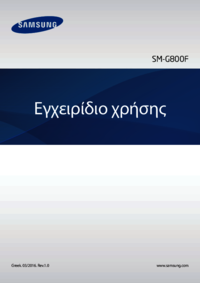











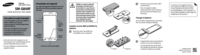


 (2 pages)
(2 pages) (2 pages)
(2 pages) (188 pages)
(188 pages) (63 pages)
(63 pages) (2 pages)
(2 pages) (240 pages)
(240 pages)







Commentaires sur ces manuels